Manual do sistema VR Mensagem Ferramentas v4.2 Cadastro Contato
De VRWiki
INTRODUÇÃO
No VRMensagem, é possível cadastrar contatos para receber alertas do sistema por e-mail ou SMS, abrangendo problemas em pedidos, vendas e cotações a fornecedores. As notificações ajudam a resolver divergências de pedidos, controlar estoque e acompanhar vendas. A funcionalidade de cotação facilita solicitações de preços a fornecedores. Além disso, o sistema envia informações detalhadas sobre o encerramento diário das lojas, melhorando a comunicação e a gestão operacional. Observação: Para usar o VRMensagem é preciso fazer as configurações de e-mail e sms no VRGerenciador Mensagem.
RECURSOS E PARAMETRIZAÇÃO
- Consultar (Teclas de atalho F1 ou ALT+C). Preencha os filtros da tela como desejar em seguida clique neste botão para trazer o resultado de sua consulta. O resultado dessa pesquisa aparecerá em seguida no centro da tela.
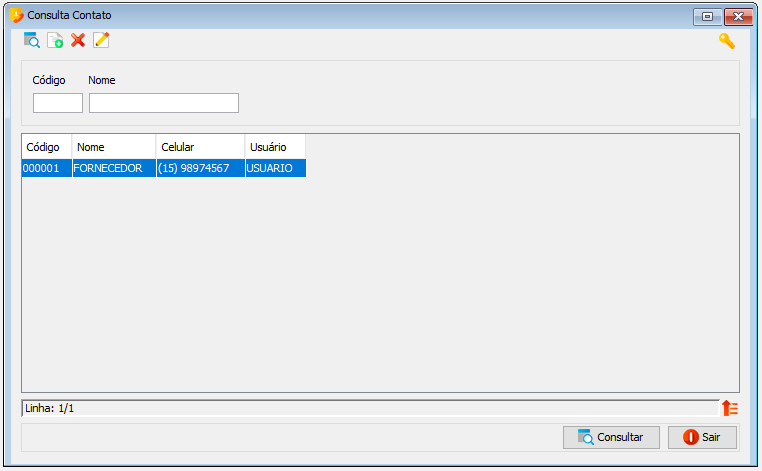
- Exportações (Sem teclas de atalho). Utilize as exportações de Relatório, Arquivo e Planilha para uma lista ou consulta realizada. Clique aqui e veja como funciona cada uma das exportações.
- Permissão (Sem teclas de atalho). Clique neste botão para dar permissão a usuários em ações da tela. Clique aqui e veja o manual completo de permissões.
- Incluir (Teclas de atalho F2 ou ALT+I). Clique neste botão para realizar um novo cadastro de contato;
- Excluir (Teclas de atalho F7 ou ALT+X). Após realizar a pesquisa selecione o contato e clique neste botão para excluir;
- Editar (Teclas de atalho ALT+D). Após realizar a pesquisa selecione um item na lista e clique neste botão para modificar o contato.
FILTROS E COLUNAS
- Código - Filtre pelo código do cadastro do contato no aplicativo VRMensagem. - Nome - Filtre pelo nome do contato.- Código - Coluna que identifica o código do contato. - Nome - Coluna que indica o nome do contato. - Celular - Coluna que mostra o número de celular do contato.
CADASTRO DE CONTATO
Observação: Lembre-se de que, se não quiser enviar mensagens sobre divergências de pedido, basta deixar em branco a seção "Divergência de Pedido". Essa mesma regra se aplica a todas as opções de mensagens no VRMensagem. Divergência de pedido em um supermercado ocorre quando há inconsistência entre o solicitado e o entregue pelo fornecedor. Notificações dessas divergências permitem identificar e corrigir rapidamente o problema, garantindo que os produtos recebidos correspondam aos pedidos e mantendo a qualidade e o estoque corretos. - Acesse o menu: Cadastro / Contato. - Clique no botão Incluir();
- Nome - Digite o nome da pessoa que vai receber as mensagens. - Celular - Coloque o número de telefone da pessoa. - E-mail - Diga o endereço de e-mail para onde enviar as notificações. - Envia SMS / Envia E-mail - Escolha se quer enviar mensagens por SMS ou e-mail. - Envia Mensagem - Selecione esta opção caso deseje que o usuário receba uma mensagem em sua caixa de entrada no VRMaster em: VRMaster > Utilitários > Mensagem. - Clique no botão adicionar(
). - Comprador - Especifique quem são os compradores para os quais o sistema deve enviar mensagens se houver problemas nos pedidos. - Loja - Diga para qual loja o sistema deve enviar mensagens se houver problemas nos pedidos do comprador escolhido. - Clique em salvar PEDIDO ATENDIDO: Pedido atendido significa que o fornecedor entregou os produtos solicitados. Notificações desses pedidos ajudam o supermercado a controlar o estoque e garantir um fluxo contínuo de produtos, mantendo o abastecimento e a operação sem problemas.
- Envia SMS / Envia E-mail - Defina como o usuário receberá as mensagens, se deve receber mensagens por SMS ou e-mail. - Clique no botão adicionar(
). - Fornecedor - Indique quais fornecedores devem ser notificados quando um pedido é concluído por eles. As notificações são enviadas após a finalização da nota fiscal de entrada associada ao pedido correspondente. - Loja - Informe para qual loja o sistema deve enviar notificações quando um pedido do fornecedor é concluído. - Clique em salvar. VENDA PARCIAL: Venda parcial ocorre quando o cliente compra apenas parte dos itens planejados. Notificações dessas vendas ajudam o supermercado a monitorar o estoque, identificar produtos populares e ajustar estratégias de marketing, contribuindo para uma gestão eficiente e atendimento adequado às necessidades dos clientes.
- Clique no botão adicionar(
). - Indique o horário e a loja na qual deseja receber notificações sobre vendas parciais. O sistema enviará uma mensagem no horário especificado, contendo os valores parciais das vendas no PDV até aquele momento, para o e-mail ou celular fornecido, dependendo da opção selecionada. VENDA TOTAL: Venda Total é uma funcionalidade que permite visualizar os valores totais das vendas de um dia específico. Após a verificação da consistência, o sistema envia um e-mail ou SMS com os valores das vendas do dia finalizado. Basta selecionar a loja e o tipo de mensagem desejada para receber essas informações.
- Veja os valores das vendas de um dia com "Venda Total". Após concluir a verificação de consistência, o sistema enviará um e-mail ou SMS com os valores das vendas totais do dia. Basta escolher a loja e o tipo de mensagem desejado. - Previsão - Se marcada, o sistema incluirá uma estimativa de vendas com base no balanço sintético do dia. - Margem - Se marcada, o sistema incluirá informações sobre a margem de vendas do dia em relação à margem padrão configurada na administração de preços. ENCERRAMENTO DIÁRIO: No VRMensagem, é possível configurar notificações para acompanhar o encerramento diário de lojas selecionadas. Você escolhe o horário e o meio de notificação (SMS, e-mail ou mensagem interna). Assim, o sistema envia detalhes do encerramento no horário escolhido, facilitando o acompanhamento das operações.
- Clique no botão adicionar(
). - Escolha um horário e marque as opções: Enviar SMS, Enviar E-mail ou Enviar Mensagem para receber detalhes sobre o fechamento diário das lojas selecionadas. COTAÇÃO: Cotação é o processo de solicitar preços ou propostas para produtos ou serviços de fornecedores diferentes. Ao gerar uma cotação para um fornecedor, o sistema pode enviar uma mensagem por SMS ou e-mail para notificá-lo sobre essa solicitação.
- Clique no botão adicionar(
). - Forneça os detalhes do fornecedor e marque as opções: Enviar SMS ou Enviar E-mail para enviar uma mensagem ao fornecedor sempre que uma cotação for gerada para ele.